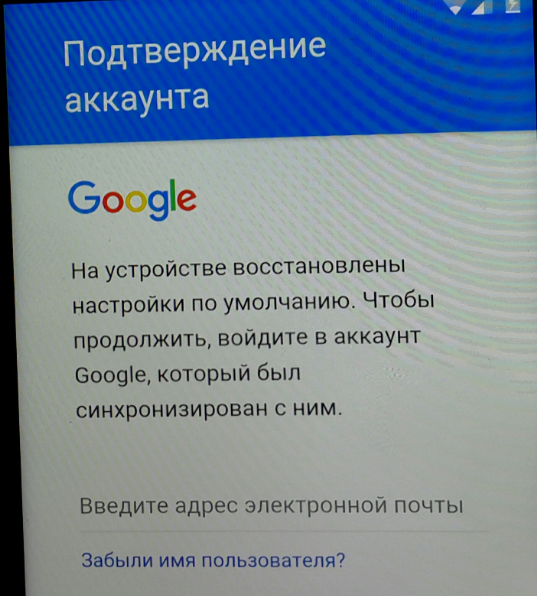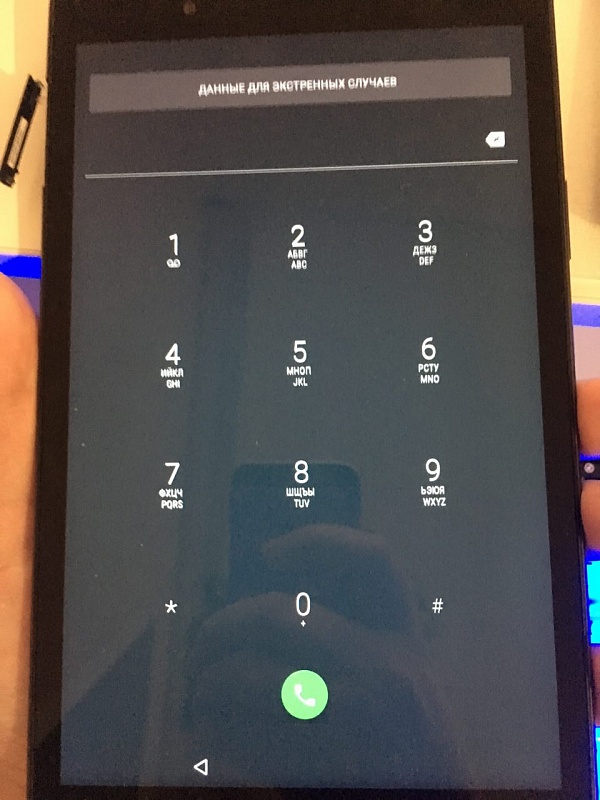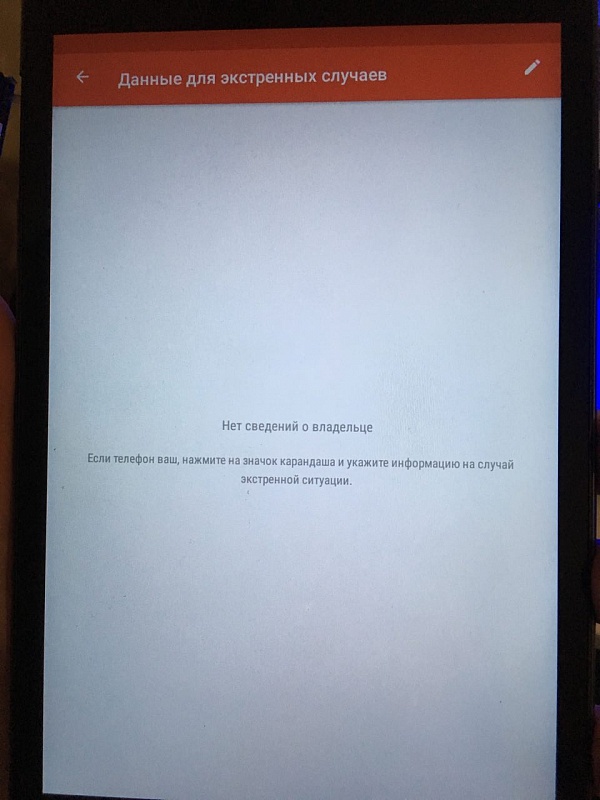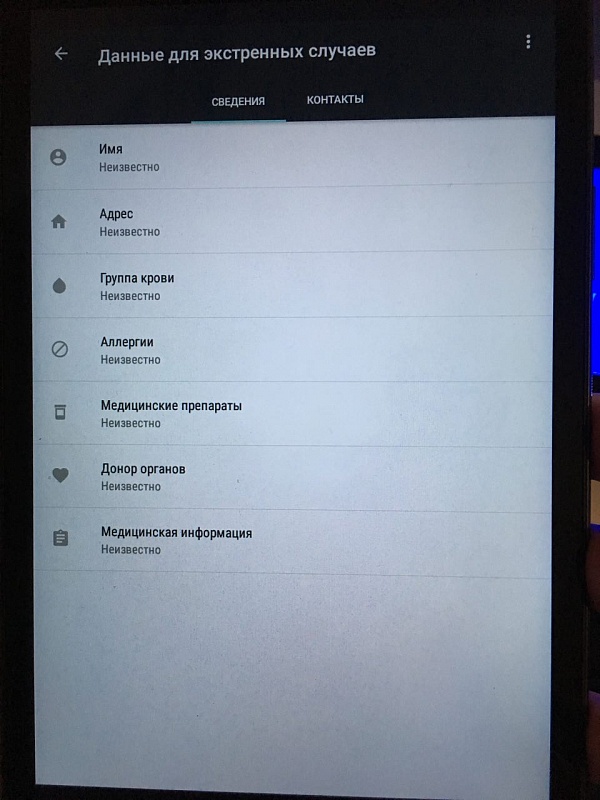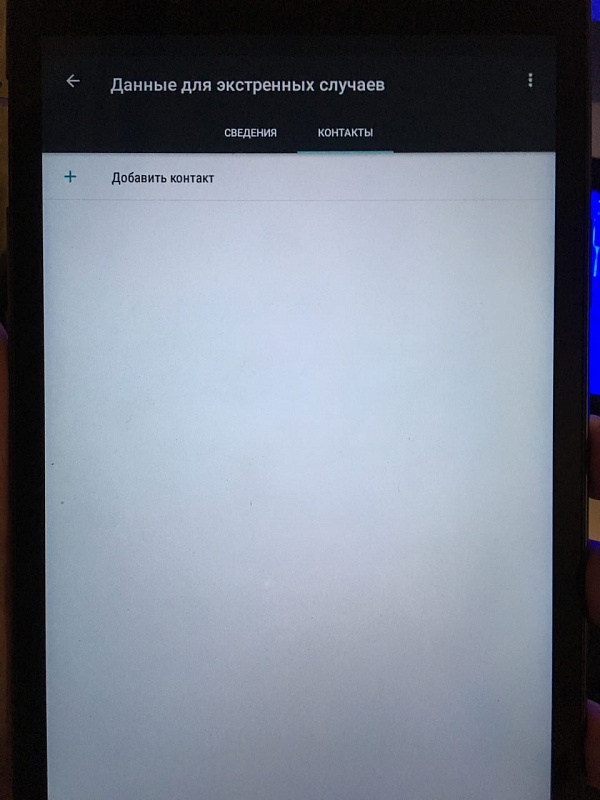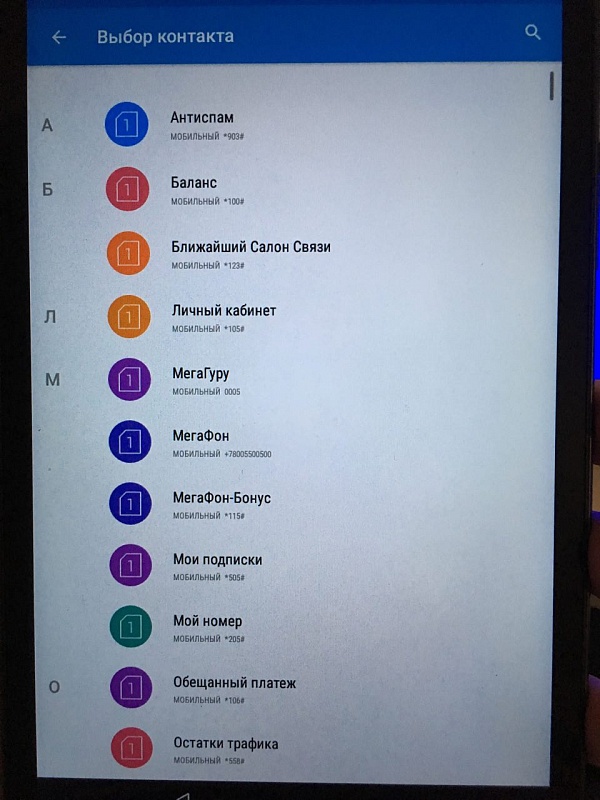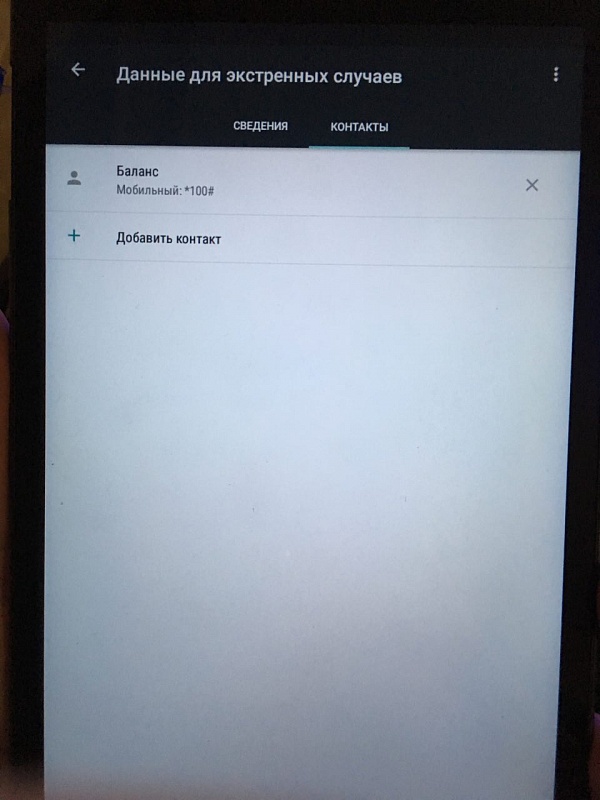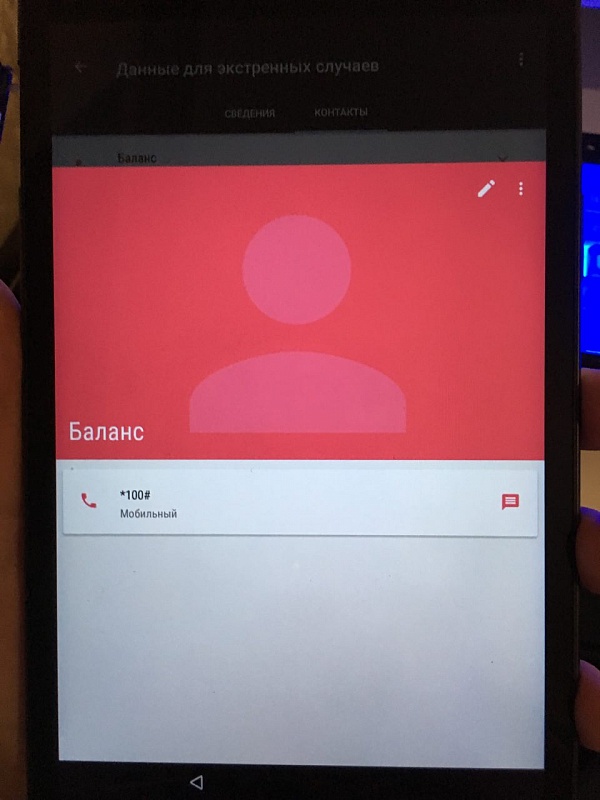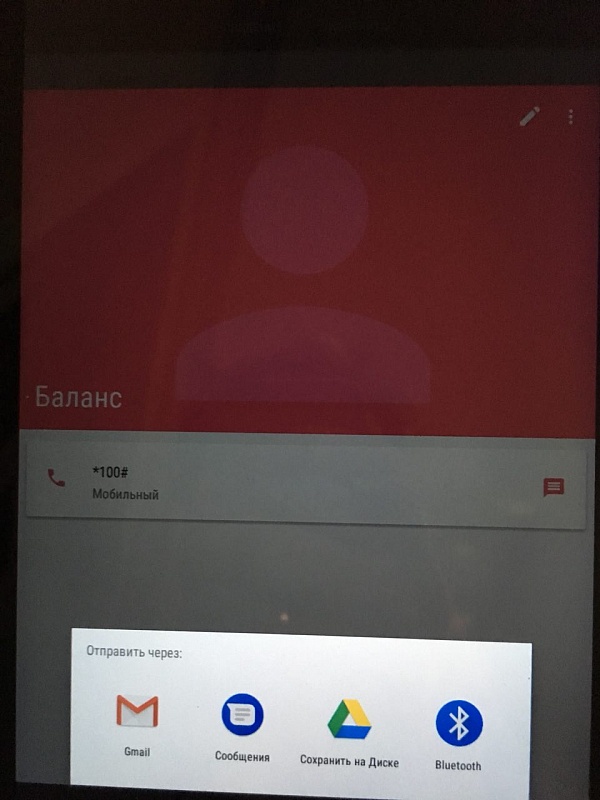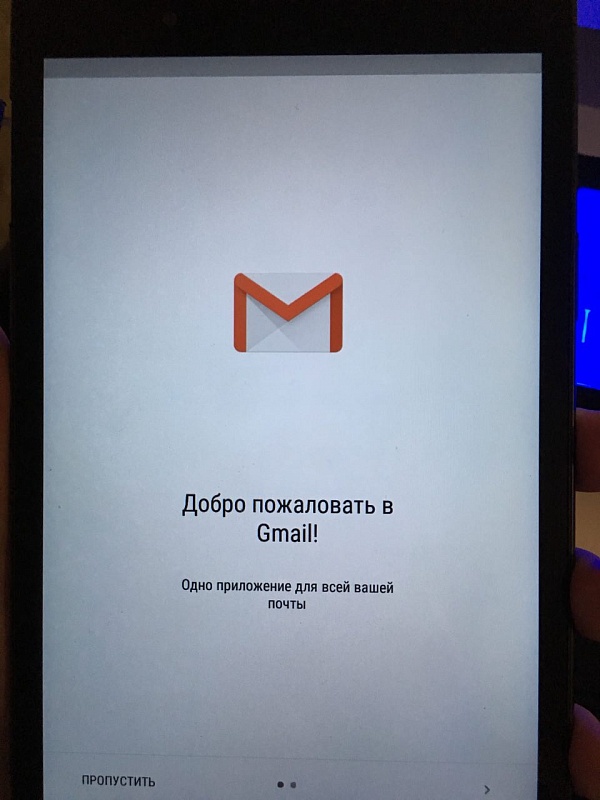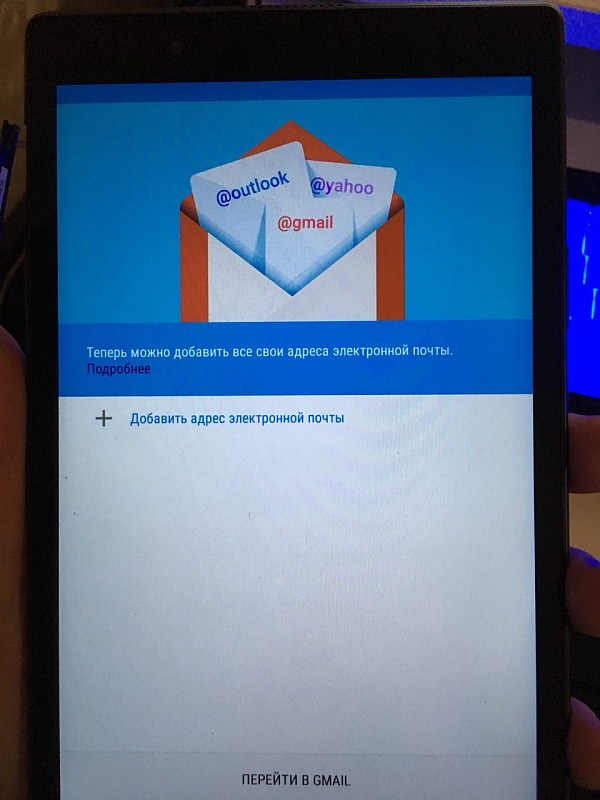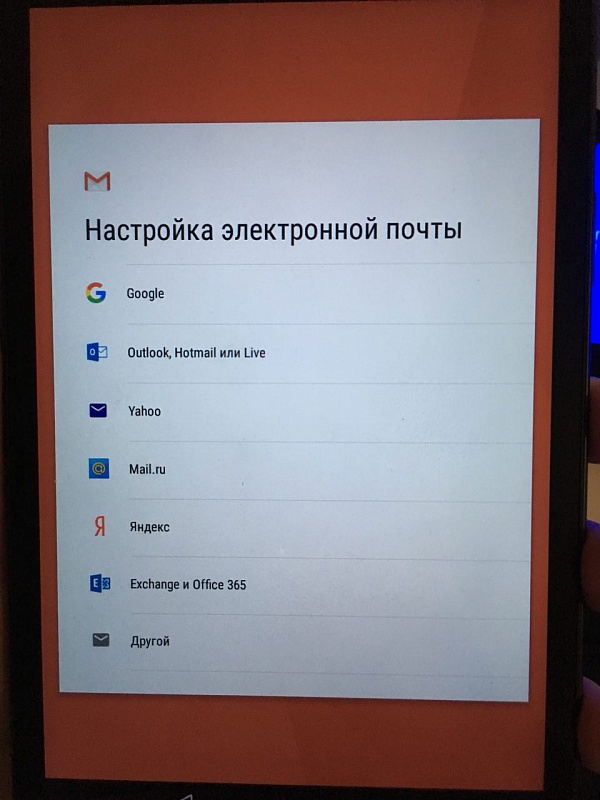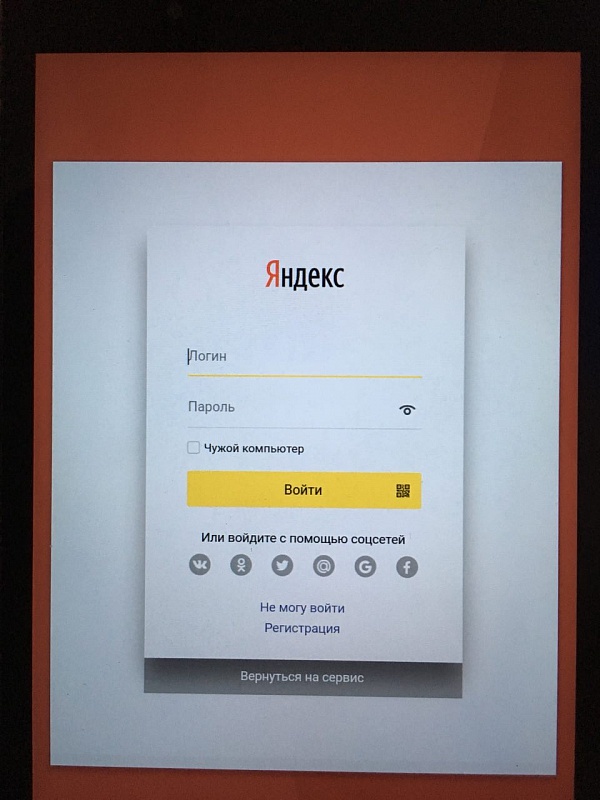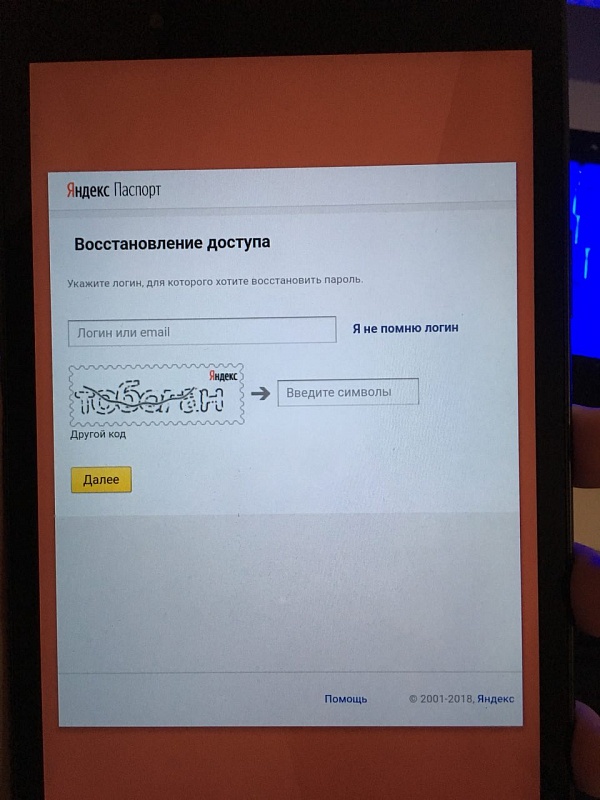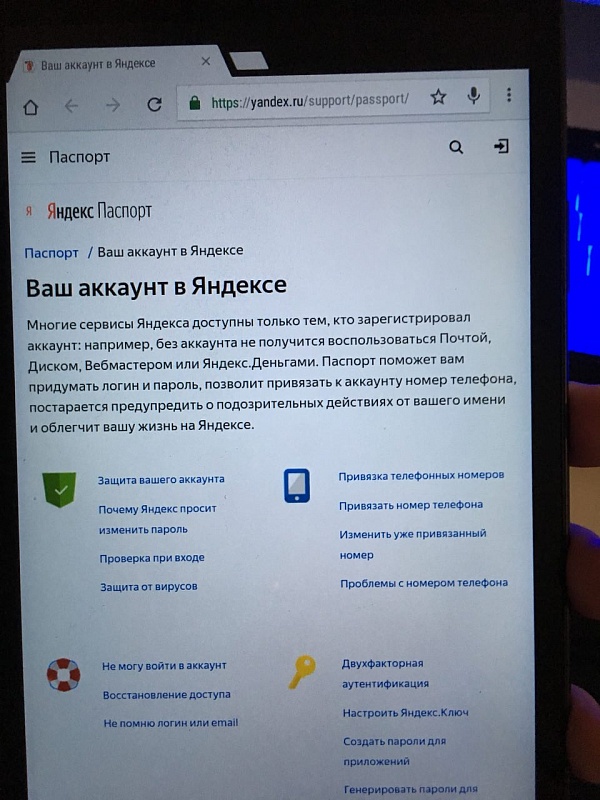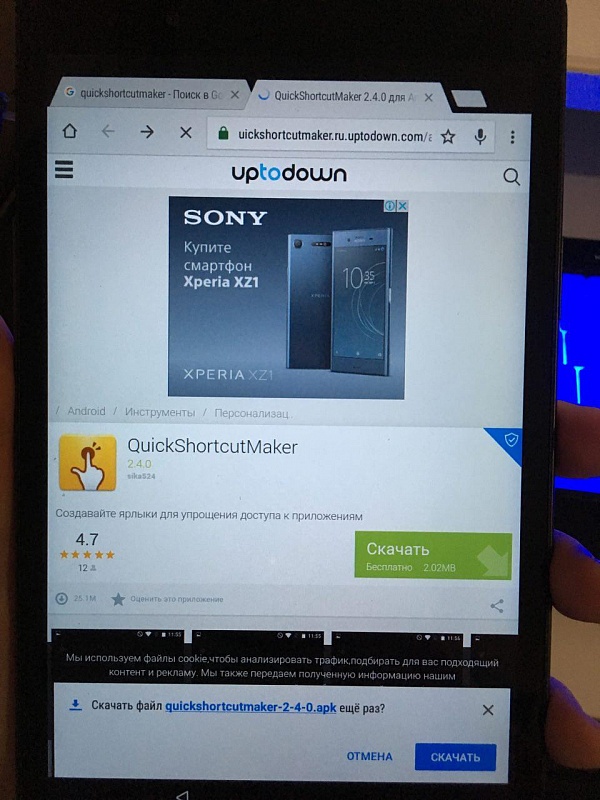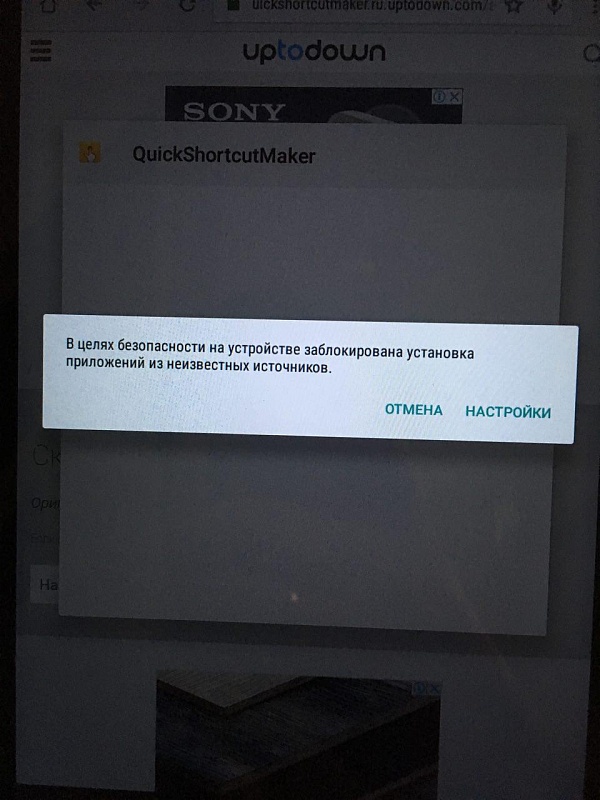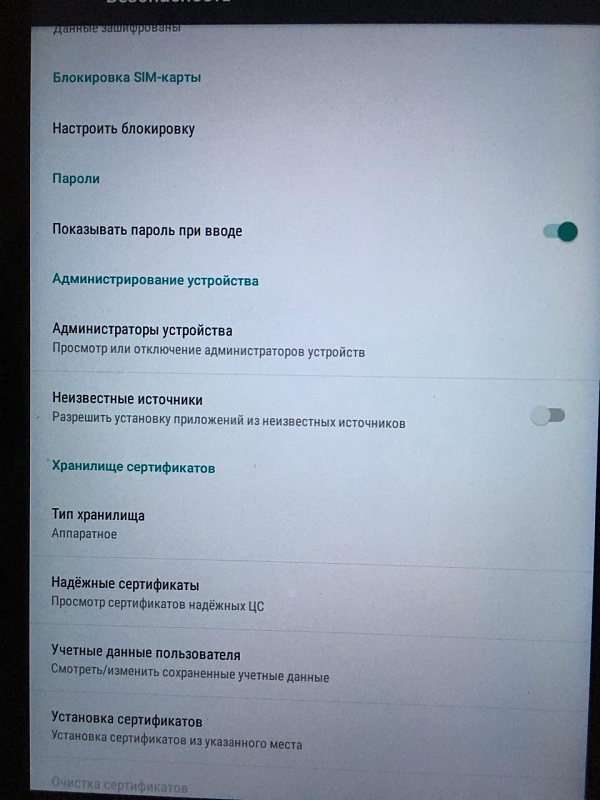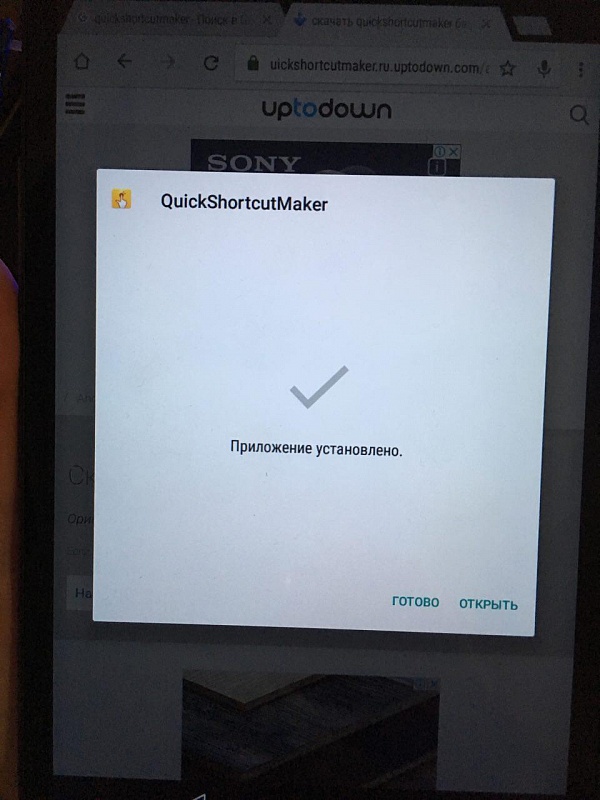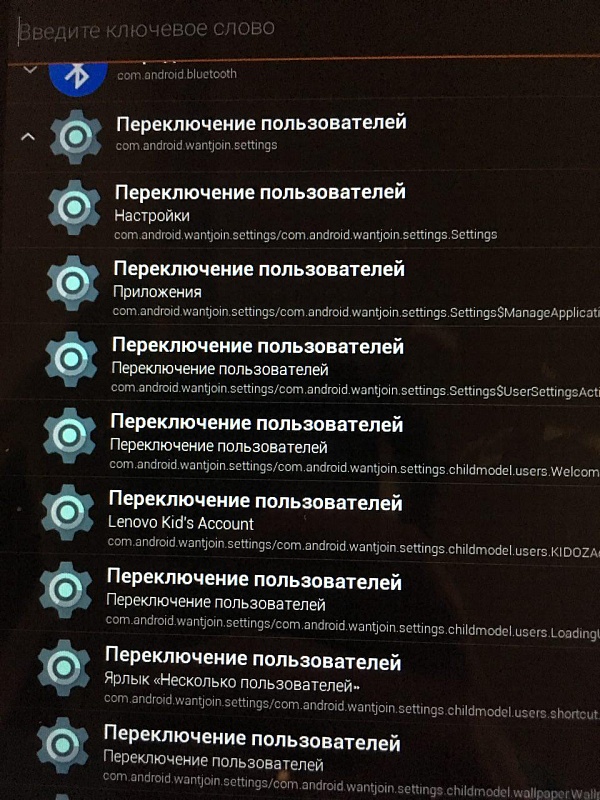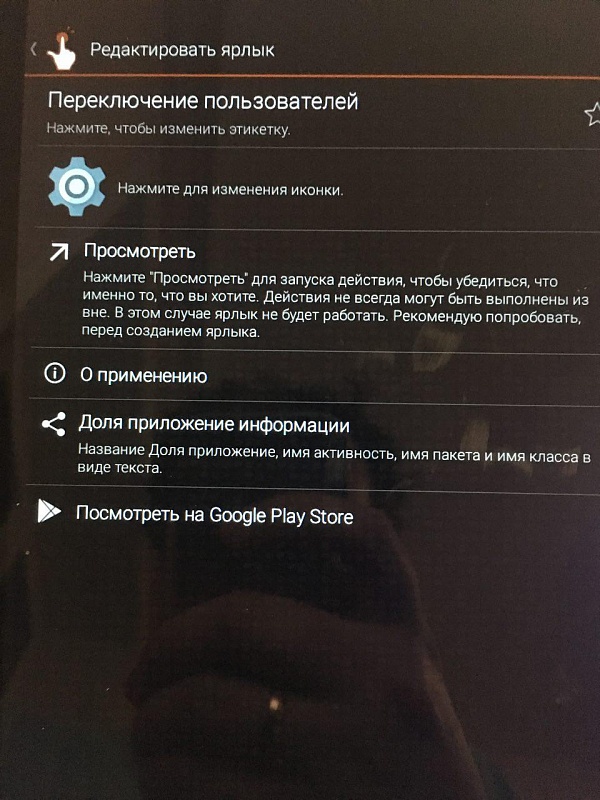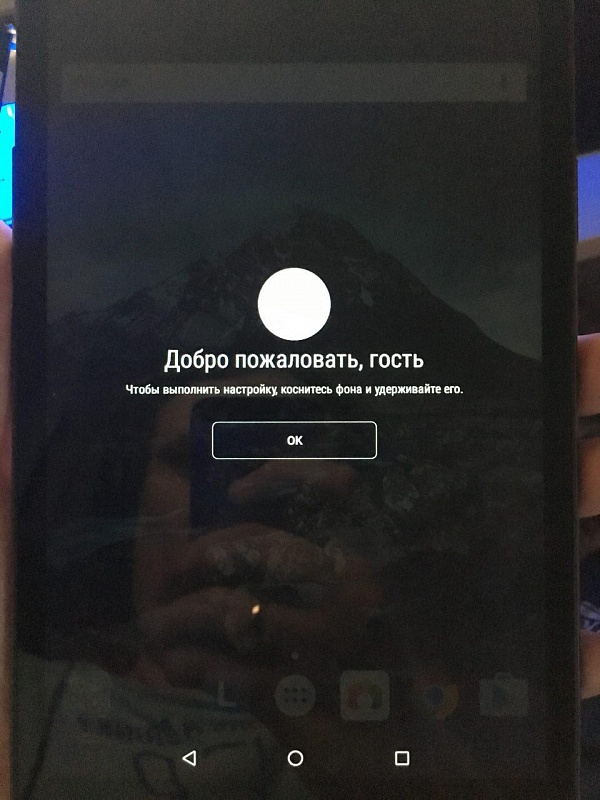что такое frp блокировка на андроид
Factory Reset Protection: новый подход к защите персональных данных в Android
Шестая версия самой массовой и популярной операционной системы в мире Android от Google помимо ряда различных улучшений, которые подробно осветили при её анонсе и запуске, содержит как минимум одну интересную, а главное полезную опцию безопасности, о которой не рассказали широко.
С каждым годом телефоны и планшеты становятся всё более технически продвинутыми и могут выполнять всё больше задач. Первоначально самыми ценными данными на устройствах были сообщения СМС, контакты, реже — заметки или файлы. Сейчас же при потере актуального устройства, используемого владельцем «на полную», злоумышленнику могут достаться контакты, сообщения, фото, пароли из приложений, данные банковской карты и доступ к ней, облачные хранилища, корпоративная почта, файлы — словом, очень много личной и ценной информации, с которой можно совершить разного рода махинации, начиная от пранков и заканчивая мошенничествами и вымогательствами.
Factory Reset Protection, или FRP в Android M, делает устройства на порядок более защищёнными при краже или утрате по другой причине, оставаясь фактически незаметными для владельца устройства.
Как работает Factory reset protection?
Как и было написано ранее, данная функция фактически никоим образом не усложняет жизнь владельца устройства, все, что нужно сделать для её активации на примере Nexus 6P от Huawei, это ввести в телефон данные аккаунта Google при первом запуске, а также задать пароль любого типа для защиты от несанкционированной разблокировки.

Шикарный Nexus 6P от Huawei
Отдельно стоит отметить, что в устройствах разных производителей реализация активации данной функции может разниться: так для Samsung на базе Android 6 опция находится в настройках Samsung account.

Не менее шикарный Samsung S7 Edge
Для того чтобы понять, как это поможет в реальной жизни, давайте рассмотрим вариант с утратой телефона, защищенного FRP и паролем. Итак, телефон у злоумышленника, но подобрать пароль он не может (разумеется, ставить пароль 1234 явно не стоит, если в телефоне есть хоть что-то ценное). Если цель кражи сами данные, следующие этапы — это прошивка кастомного Recovery или с помощью ПО без стирания userdata. Первое не получится ввиду закрытого по умолчанию загрузчика, а во втором случае после включения телефон сразу же в обязательном порядке запросит доступ к сети и попросит ввести логин и пароль от Google аккаунта, которые использовались до этих операций, и пока это не сделано, пройти настройку телефона невозможно.
Наверняка среди читателей есть те, кто хорошо разбираются в Android, и они наверняка скажут, что можно прошить кастомное, то есть не официальное ПО без сервисов Google вообще или же сделать полный формат памяти перед прошивкой. В Google предусмотрели это, первое снова невозможно с закрытым загрузчиком, второе же не даст результата.
Таким образом, любое действие, направленное на сброс данных или смену ПО, приведет к запросу пароля и почты от введенного до совершенных действий аккаунта.
Как это устроено?
При выполнении условий для активации FRP данные для проверки помещаются в раздел памяти, который используется для хранения калибровок радиочасти устройства. Хитрость данного хода заключается в том, что эта область памяти однократной записи. Таким образом, перезаписать их или подменить просто невозможно без чрезвычайно серьезного подхода к делу, который будет заключаться в выпаивании модулей памяти и борьбе с новой криптографией Android. В остальных случаях злоумышленник получит телефон без данных, которым даже не сможет пользоваться.
iCloud activation lock против FRP — кто лучше?
Первооткрывателем такого механизма стала компания Apple с iCloud activation lock, так что без их сравнения описание было бы неполным, ведь решение от Google вышло позже, и наверняка не без оглядки на конкурента.
Разумеется, любую или почти любую защиту можно взломать или обойти, это лишь вопрос необходимости и ресурсов для решения задачи. Но стоит помнить, что когда в Apple ввели данную защиту, число краж iPhone резко пошло на спад ввиду того, что разбор телефона на детали уж слишком специфичный и нетривиальный процесс для злоумышленника. Если появление данного механизма после большего распространения Android M на рынке приведет к такой же тенденции — это будет уже большой победой.
Тем же, кто планирует отдать своё устройство на базе Android M для постоянного использования детям, коллеге, родственникам или попросту продать, стоит помнить, что для деактивации FRP необходимо удалить аккаунты из соответствующего меню до сброса настроек, а также выполнить очистку данных из меню «безопасность».
Телефон заблокирован: FRP. Что это такое и как с этим бороться.
Введение
До июня 2014 года украсть телефон на базе ОС Android было гораздо проще, чем сейчас. Хотя и сейчас украсть Android-телефон намного проще, чем iPhone или iPad, но все же… Просто до 2014 года в этой системе не было жесткой и хорошо продуманной системы защиты от несанкционированного использования чужого устройства. Будучи единожды проданным, по сути оно не было привязано к единственному владельцу, как это с самого начала было сделано в iOS. Действительно, политика смены владельца устройства Apple крайне проста: это возможно только в том случае, если владелец устройства сам передаст его вам, при этом удалив на своем устройстве все данные и отвязав его от своего Apple ID. Для Android все было намного проще: завладев аппаратом, можно сделать его сброс на заводские настройки (factory reset), после чего настроить под себя и начать использовать.
Оболочка EMUI, Android 8, аппарат Huawei Honor 7C
Шоколадно, не так ли?
Но в июне 2014 года народу была представлена новая операционка от Android под кодовым названием Lollipop, в которой оказалась реализована система защиты FRP: factory reset protection (защита от сброса до заводских настроек). В чем ее основная суть?
При первоначальной настройке телефона вы привязываете его к какому-либо аккаунту электронной почты – примерно также, как у Apple ID. По умолчанию (и это понятно, ведь андроид – продукт Google) используется почтовый сервис gmail корпорации Google. Если у вас нет аккаунта Google, при первом старте Android-устройства вам будет предложено его создать.
После того, как вы полностью проинициализировали свой телефон, он привязывается к настроенному аккаунту, что называется, намертво. Аккаунт можно изменить, привязав телефон к другому – но это делает настолько мало народа, что этим можно пренебречь.
Итак, вы настроили аккаунт и стали пользоваться аппаратом. И тут – о горе – телефон был утерян или его украли. Как правило, большинство пользователей блокируют экран или пин-кодом, или графическим ключом, или отпечатком пальца. Такую защиту почти невозможно обойти или взломать; нашедшему телефон или злоумышленнику не остается ничего другого, как выполнить factory reset. Что он и делает. И вот тут его поджидает FRP…
После выполнения сброса от пользователя потребуют повторить вход в связанный с телефоном аккаунт Google. Создать новый аккаунт будет невозможно: только вход в уже имеющийся, привязанный к устройству. Если вход выполняется с ошибками или не выполняется, телефон блокируется. В зависимости от производителя, блокировка может иметь разный вид: начиная от невозможности нормального старта аппарата (выход только на консоль восстановления) и заканчивая стартом аппарата, но блокировкой функционирования всех приложений (обычно при попытке тапнуть по приложению, выдается сообщение «Приложение не установлено»). Пользоваться таким устройством невозможно, новые попытки сброса заблокированы. Что-то сделать с телефоном можно лишь в том случае, если удастся отключить или обойти FRP.
Как бороться с FRP
Блокировка FRP. Аппарат Huawei P20 Pro
Итак, телефон заблокирован. Это, кстати, может не обязательно быть следствием злого умысла – скажем, при обновлении Android 8 до Android 9 (оболочка EMUI) вас также вполне могут попросить ввести установочные данные вашего Google-аккаунта. И если вы сделаете это неверно три раза – произойдет блокировка устройства. Поэтому крайне важно точно помнить данные своего аккаунта – при корректном их вводе проблем не возникнет.
Однако если все-таки вы стали «жертвой» FRP (повторюсь – это возможно даже по невнимательности), то методы обхода блокировки существуют, хотя почти все они связаны с новым (последующим) сбросом устройства. Ну а после сброса вам предстоит все-таки ввести корректные данные привязанного аккаунта, иначе все это зря. Либо сброс происходит с предварительной подготовкой – в систему добавляется новый пользователь, установочные данные которого известны, а права достаточны для того, чтобы устройство использовать.
Наиболее распространенный метод обхода блокировки FRP — переход в настройки устройства через Google Maps. Суть методики заключается в том, чтобы методами разрешенных переходов (ведь блокируется не весь телефон, а приложения) попасть в меню настроек аппарата, где либо попытаться ввести установочные данные связанного аккаунта, либо создать новый и привязать устройство к нему. Вариант с новым сбросом устройства в надежде на то, что после него он не попросит ввести данные аккаунта, можете даже не рассматривать: попросит. Часто пользователь просто создает гостевой аккаунт и пользуется устройством с него: мастер-аккаунт при этом остается замороженным, но если пользователю повезло и он смог создать «гостя» с высоким уровнем привилегий, он сможет устанавливать и удалять приложения, совершать звонки, фотографировать и т.п. – то есть делать все то, что может делать и «хозяин». Однако данные хозяина будут недоступны.
Еще один обход блокировки – зайти с компьютера в связанный аккаунт и стереть устройство с отвязкой аккаунта. После этого устройство можно будет сбросить без проблем и привязать на новый аккаунт.
Как видите, в любом случае – потеря данных. И это крайне неприятно.
Восстановление данных с устройств, заблокированных FRP
Даже с заблокированного FRP устройства восстановление данных возможно. Однако не следует путать восстановление данных и возвращение аппарата к жизни: специалист по восстановлению информации не преследует цели отремонтировать или разблокировать ваш телефон, его задача – извлечь с него данные.
Начнем с главного. Восстановить данные с FRP-блокированного телефона можно не со всех моделей. Важным критерием оценки восстановления информации с такого аппарата является наличие root-прошивки: если она есть, то восстановление возможно. Если же нет – то нужно ждать лучших времен, когда она появится. Выше я говорил, что аппарат не даст возможности совершить повторный сброс до заводских настроек, либо (если даст), то при запуске все равно попросит ввести установочные данные первоначального связанного аккаунта. Так как же заставить его принять root-прошивку?
Методики существуют. Самая простая – выход в настройки аппарата и создание нового пользователя, из под которого уже и рутится телефон. Сразу скажу: срабатывает не со всеми аппаратами, однако примерно половину заблокированных FRP устройств можно таким образом разблокировать. Другая половина разблокируется через «жесткий» root – то есть прошивка льется в плату телефона через JTAG или другие (предусмотренные производителем) протокола обмена данными. При этом крайне важно понимать, что как таковой разблокировки устройства не происходит – фактически мы всего лишь получаем доступ к внутренним накопителям телефона, которые можем скопировать к себе на жесткий диск, проанализировать и попытаться вытащить из них данные.
Почему попытаться? Довольно много моделей телефонов, которые продаются в настоящее время, зашифрованы. Это вовсе не обязательно, но встречается часто. Таким образом, даже получив образ аппарата, можно ничего не восстановить, так как данные зашифрованы. Однако и шифрование – еще не приговор. Для некоторых типов шифрования Android уже давно существуют программы – генераторы ключа, если известен пароль (пин-код).
По моему опыту можно сказать, что в случае блокировки FRP успешно восстанавливаются данные примерно с 75% телефонов; не поддаются восстановлению данные только с тех аппаратов, где хозяин не помнит никаких паролей, пин-кодов и прочих сведений, необходимых для расшифровки. Старайтесь не забывать пароли и установочные параметры связанных аккаунтов, и вам, скорее всего, никогда не придется восстанавливать данные с устройства, заблокированного FRP.
Способы обхода аккаунта Google FRP после сброса
Компания Google активно повышает безопасность ОС Android и внедряет такую «антиугонную» защиту как привязка устройства к аккаунту Google. В данной статье разбираемся как выполнить обход аккаунта Google после сброса.
Способы обхода аккаунта Google FRP после сброса
Небольшая предыстория
Google с каждым новым выходом Android пытается поднять уровень безопасности данной мобильной операционной системы и внедряет все новые механизмы защиты.
Так с версии Android 5.1 Lollipop был добавлен новый механизм от краж, суть которого заключается в следующем: владелец смартфона или планшета после покупки привязывает данное устройство к себе когда вводит свой аккаунт Google, если девайс будет украден и злоумышленник сотрет все данные, то нарвется на защиту Google Device Protection под названием Factory Reset Protection или FRP.
Но не все пошло так гладко как хотелось, если вы купили телефон с рук или забыли свой аккаунт и выполнили сброс, то естественно вы нарываетесь на защиту FRP.
Способы обхода аккаунта Google после сброса
Есть рассматривать глобально, то существует два варианта сброса защиты:
Давайте сначала рассмотрим официальный вариант сброса FRP или как не попасть в данную проблему при сбросе, а после рассмотрим все способы обхода Factory Reset Protection.
Официальный сброс/обход FRP
1. Ввести логин и пароль от учетной записи Google которая была до сброса, если устройство куплено с рук, то попросить данную информацию
2. С компьютера перейти в настройки аккаунт Google и отвязать Android устройство
3. При наличии чеков и гарантийных талонов обратиться в сервисный центр
4. При замене ключевых модулей или системной платы смартфона или планшета
Чтобы полностью отключить Factory Reset Protection/FRP
2. Активировать « Режим Разработчика/(Отладка по USB) » и включить «Разблокировку OEM».
Если после сброса Andoid не принимает пароль
Если вы после сброса настроек Android пытаетесь ввести аккаунт Google, но пройти дальше не получается, то скорей всего вы не так давно сбрасывали пароль, если это так, то подождите 24-72 часа, после чего повторите попытки.
Обход Factory Reset Protection/FRP или как обойти Гугл Аккаунт?(Неофициально)
Ниже будет предложено множество методов как неофициально обойти защиту FRP, вам остается только испытать каждый, чтобы получить в итоге рабочий Android.
Вариант 1 обхода аккаунта Google после сброса
Вариант 2 обхода аккаунта Google после сброса
Вариант 3 обхода аккаунта Google после сброса
Если ваше устройство Android поддерживает Fastboot, то можно попробовать выполнить сброс FRP через него.
Для этого вам понадобиться:
После чего можно ввести следующие команды:
fastboot oem clean_frp
или выполнить такую команду
fastboot erase persistent
fastboot erase frp
fastboot erase config
Вариант 4 обхода аккаунта Google после сброса
После сброса вам необходимо попытаться войти меню настроек после чего вам понадобиться:
После чего ввести следующие команды:
Вариант 5 обхода аккаунта Google после сброса
Вариант 6 обхода аккаунта Google после сброса для устройств с чипом MTK (Mediatek)
Для данного способа вам понадобиться официальная прошивка для установки с помощью компьютера. В данной прошивки должен находиться scatter.txt файл.
1. Скачайте и установите драйвера на компьютер
2. Установите программу Notepad ++ на компьютер
3. В папке с прошивкой найдите файл scatter.txt и откройте его через программу Notepad ++
4. Найдите в текстовом файле «frp» partition b и далее скопируйте значение поля linear_start_addr и partition_size
Закройте scatter.txt файл
5. Запустите программу для прошивки SP Flash Tool и в поле «Scatter-loading file» указываем путь к файлу scatter.txt
6. Переключитесь к вкладке Format в SP Flash Tool и укажите
7. После чего подключите смартфон к компьютеру и нажмите кнопку Start, чтобы стереть значения раздела FRP
Вариант 7 обхода аккаунта Google после сброса
Вариант 8 обхода аккаунта Google после сброса
1. Извлекаем Sim карту
2. Включаем телефон, выбираем язык, пропускаем окно с SIM
3. В окне где необходимо ввести Email
4. Зажимаем кнопку @ (Google KeyBoard) и выбираем настройки
5. Далее нажимаем кнопку «Показать запущенные приложения » и в строке поиска Google пишем «настройки»
6. Выбираем приложение настройки
7. В настройках выбрать раздел «Восстановление и сброс» и выполнить сброс
Вариант 9 обхода аккаунта Google после сброса
Для данного способа вам необходимо иметь:
После чего перевести Android в режим Recovery и прошить файл FRP-False.zip.
Вариант 10 обхода аккаунта Google после сброса
Вариант 11 сброс FRP. Для Xiaomi
Жесткая блокировка смартфона на Android после сброса настроек
Оказывается, в Android зашита возможность защиты от кражи в виде блокировки устройства (как и в iOS). То есть, можно довести смартфон до такого состояния, что без знания логина и пароля от аккаунта Google пользоваться им будет невозможно. Вплоть до того, что не загрузить домашний экран, список приложений, настройки — вообще ничего. Называется эта блокировка Google Factory Reset Protection или FRP lock.
Обычно это происходит так. Владелец смартфона делает полный сброс устройства (хард резет). Или после перепрошивки смартфон сам делает полный сброс. После первой загрузки, выбора языка и подключения к интернету через вай-фай или мобильного оператора, смартфон выдает окно «Подтверждение аккаунта» и следующее сообщение:
На устройстве восстановлены настройки по умолчанию. Чтобы продолжить, войдите в аккаунт Google, который был синхронизирован с ним. Вот это окно:
Если вы знаете адрес электронной почты (логин от аккаунта) и пароль, то никаких проблем, вводите и система пускает вас дальше. Если только имейл, то можно восстановить пароль и тоже пойти дальше. А если ни логина, ни пароля — то у вас проблемы 🙂 Андроид просто не пустит вас дальше этого окна. Если щелкнуть по ссылке «Забыли имя пользователя?», то там потребуется указать номер телефона и связку из имени и фамилии (нафига?). А теперь представьте, что вы не разбираетесь в смартфонах, вам кто-то когда-то создал аккаунт только для настройки смартфона и установки приложений, а этот самый логин-пароль не сообщил.
Вот с такой проблемой и обратились ко мне. Принесли смартфон LG H650E. Нагуглил проблему, нашлось минимум 5 разных способов решения. Большинство способов связано с тем, чтобы обойти эту блокировки путем незадокументированного запуска системных настроек Андроида. Например, нажать на клавиатуре выбор языка, зайти в настройки клавиатуры, а оттуда в системные настройки и удалить аккаунт Гугл. Или через подключение внешней флешки со специальной программой StartSettings.apk, чтобы установить ее и запустить настройки. Со смартфонами LG G4 нашелся один лайфхак, когда человек запускал проверку аккаунта, и в это время выключал на роутере доступ к интернету (вот ведь пытливый ум, как он только допер до этого ))).
Так вот, ни один из них на LG H650E не сработал. Отправил владельца смартфона в официальный сервис. Говорят, что если принести смартфон с чеком о покупке, то могут перепрошить на заводскую прошивку.
Какой главный вывод для всех без исключения из этого поста? После создания и привязки аккаунта Google к смартфону на Android обязательно запишите логин и пароль к аккаунту! И не теряйте его.
UPDATE: нашел в сети одно из решений этой проблемы, цитирую:
Все описанные в интернете способы на Android 7.1.1 не работают, сброс через настройки клавиатуры удерживая символ @, через программу Development Settings, через флешку и StartSettings.apk, все эти способы и ряд других не работают на Android 7. Вот способ который мне помог:
Вставляем sim карту любого оператора, в начале после выбора языка нажимаем экстренный вызов, далее жмём данные для экстренных случаев.
Нажимаем на карандаш в верхнем правом углу
Переходим на вкладку Контакты
Добавляем новый контакт
Выбираем любой, я выбрал баланс
Тапаем по Балансу, держим две секунды и отпускаем
В появившемся окне нажимаем на три точки в верхнем правом углу
Выбираем отправку через Gmail
Добавляем адрес электронной почты
Нажимаем «Не могу войти»
Нажимаем на «Помощь» в нижней части
И у нас открывается Google Chrome
В поиске пишем quickshortcutmaker, переходим по ссылке на сайт, нажимаем скачать
После скачивания разрешаем установку из неизвестных источников, нажимаем «Настройка»
Возвращаемся в браузер, скачиваем приложение еще раз и запускаем установку, после установки открываем приложение
В quickshortcutmaker находим переключение пользователей
Потыкавшись находим тот пункт который действительно переключает пользователей, запускаем
И переключаемся на профиль «Гость»
Далее заходим в настройки и теперь у нас появляется возможность зайти под своими учетными данными сменив профиль на «Владелец»